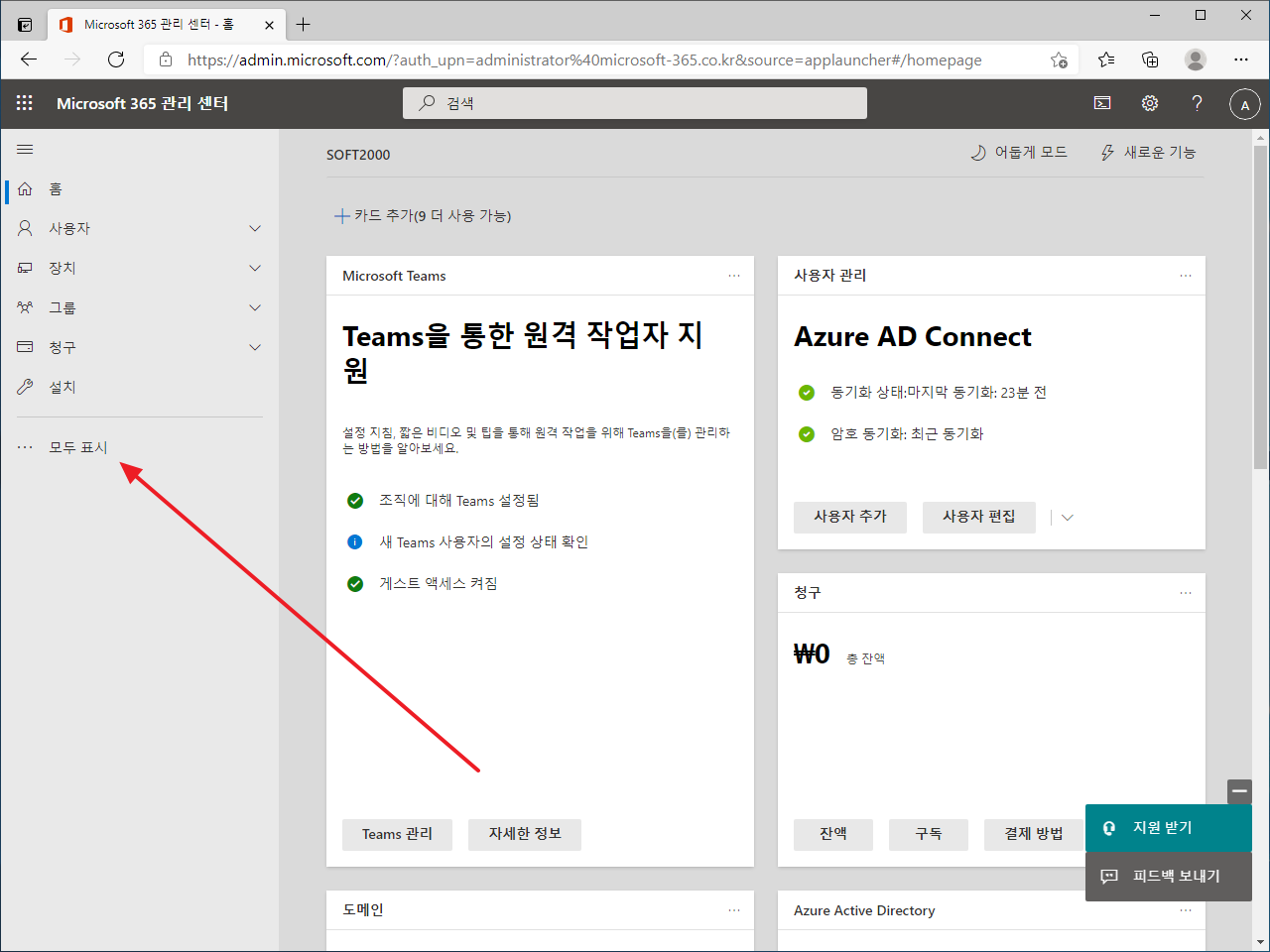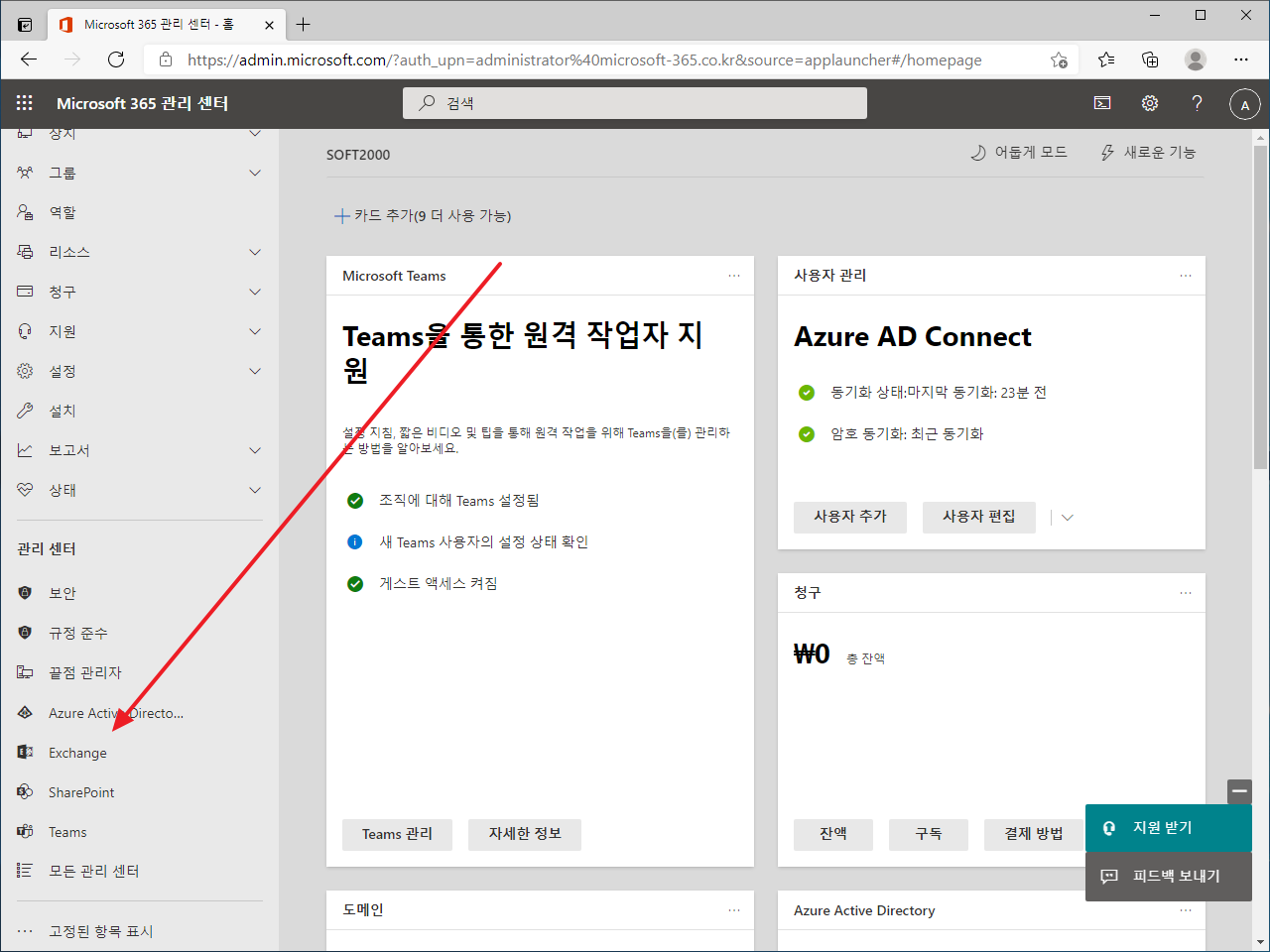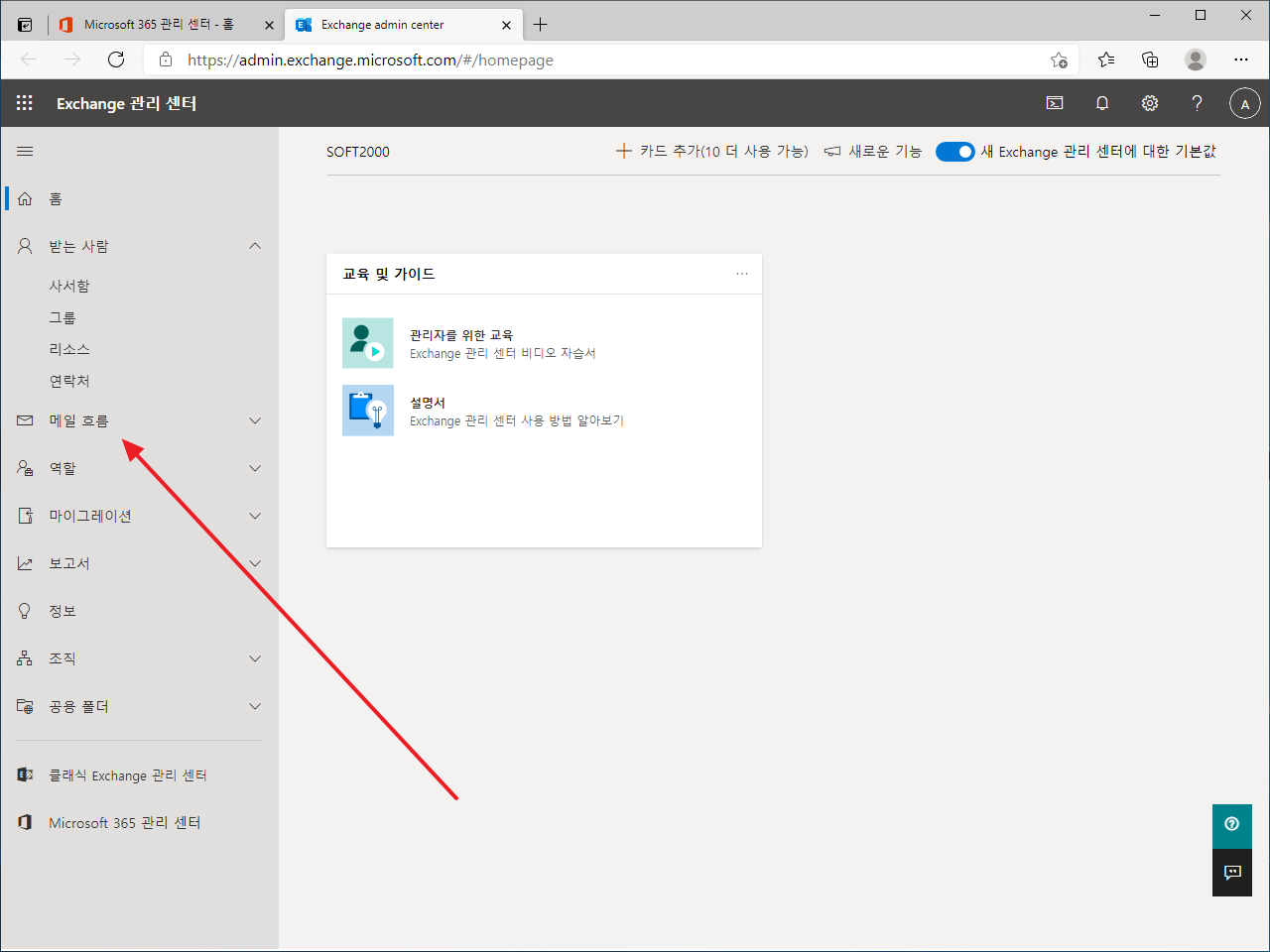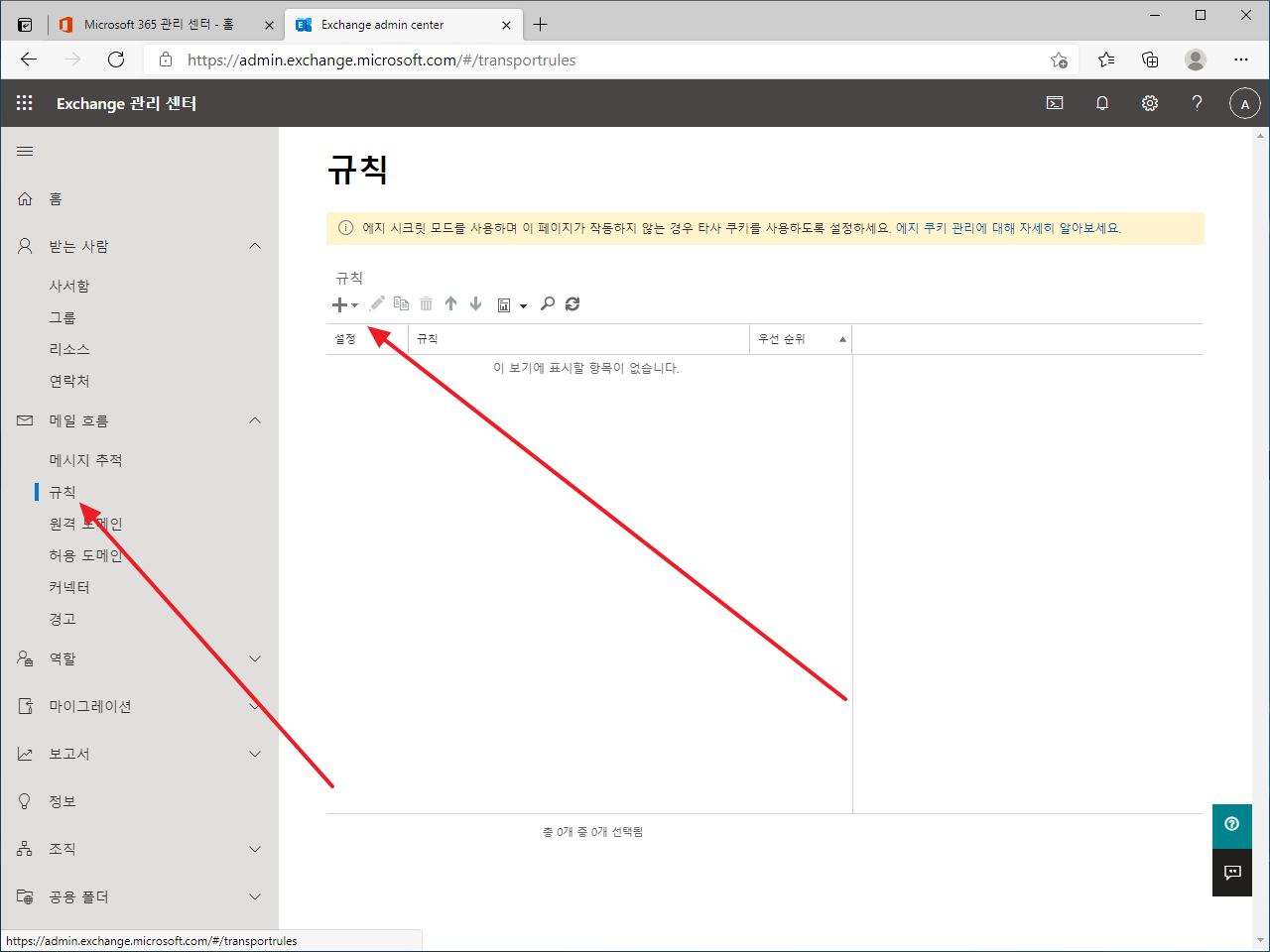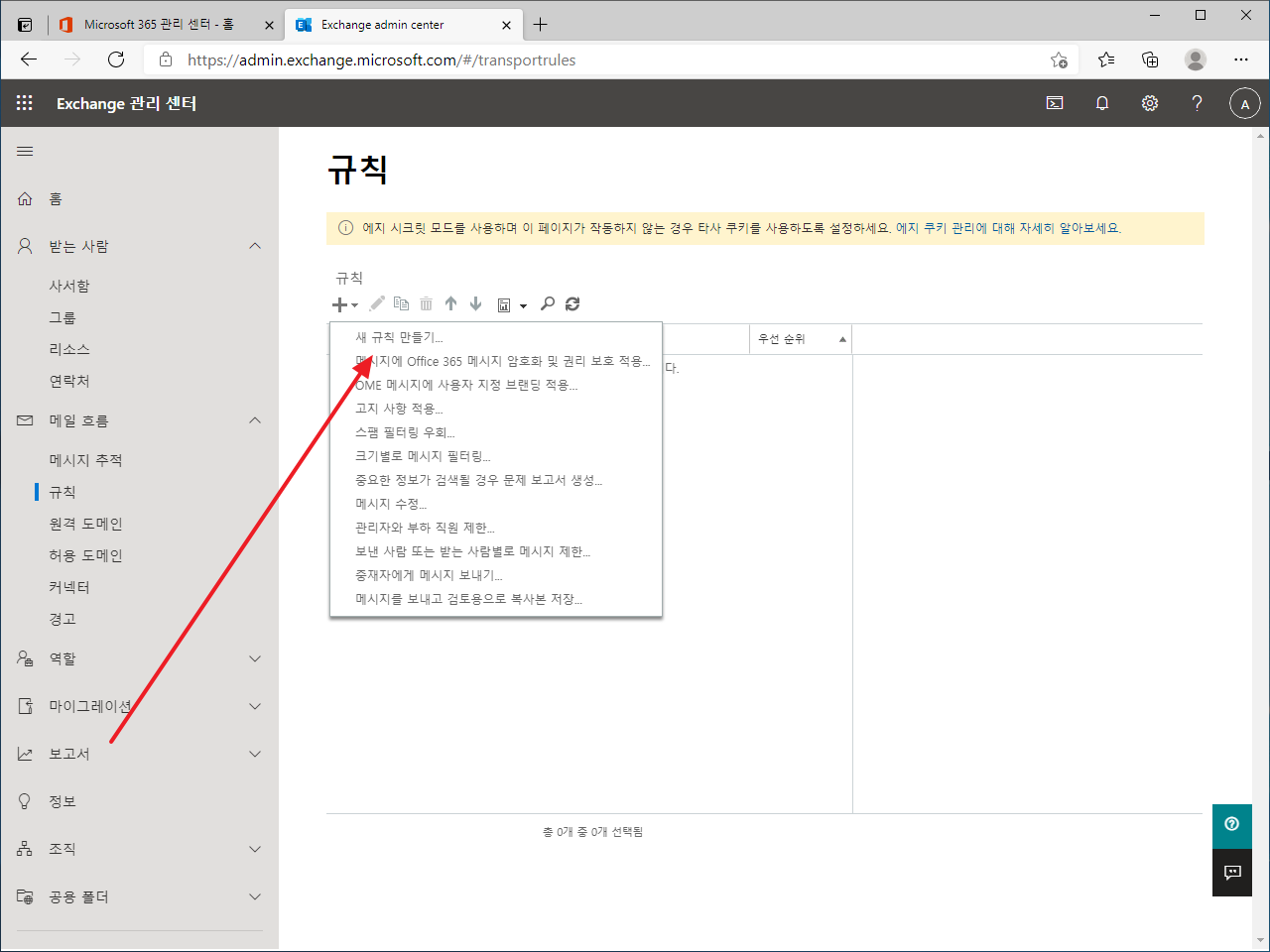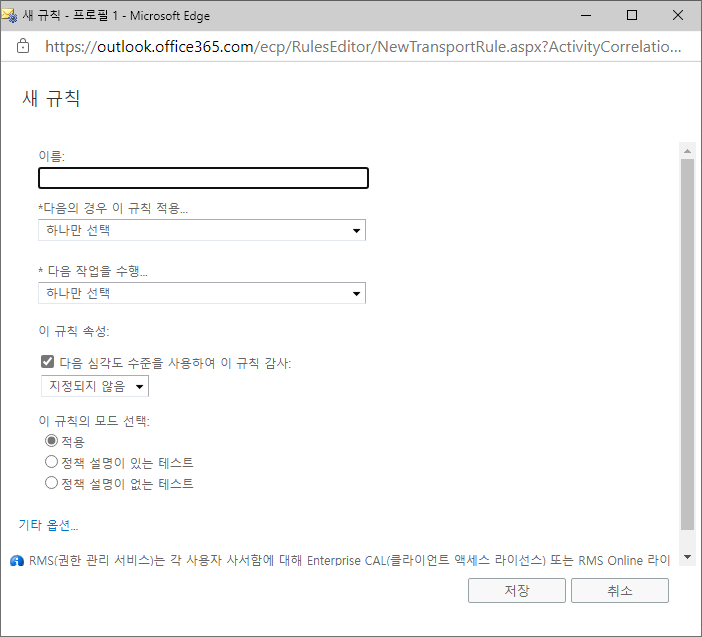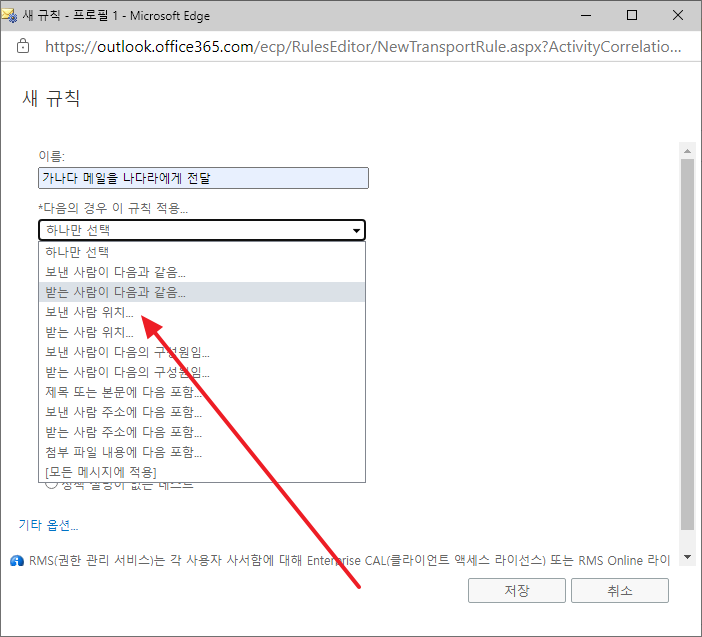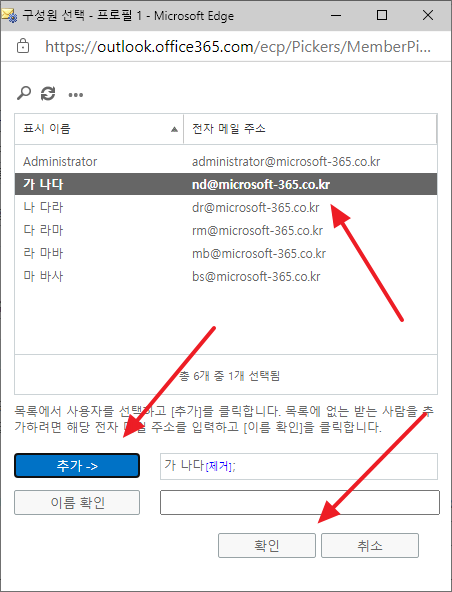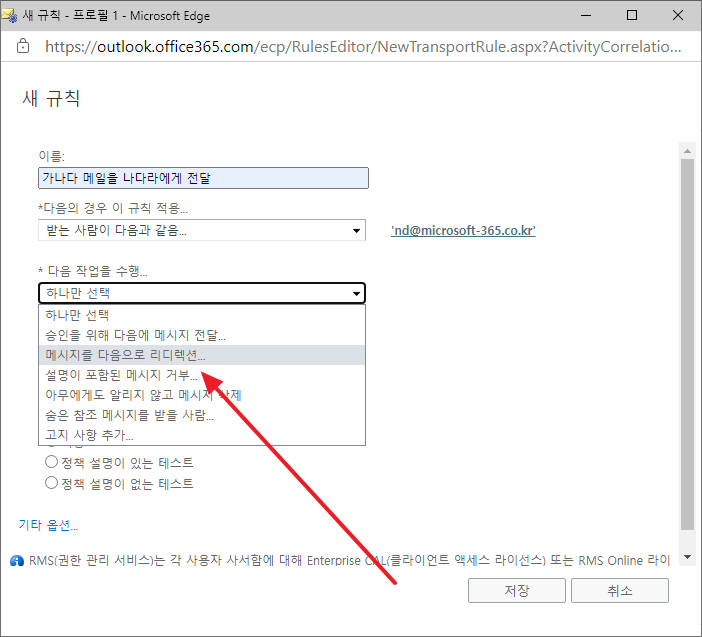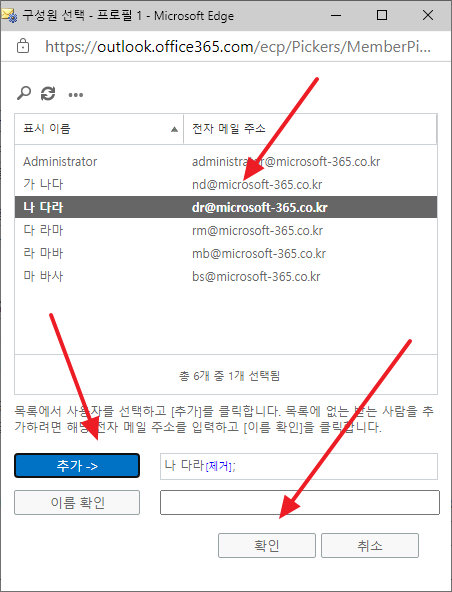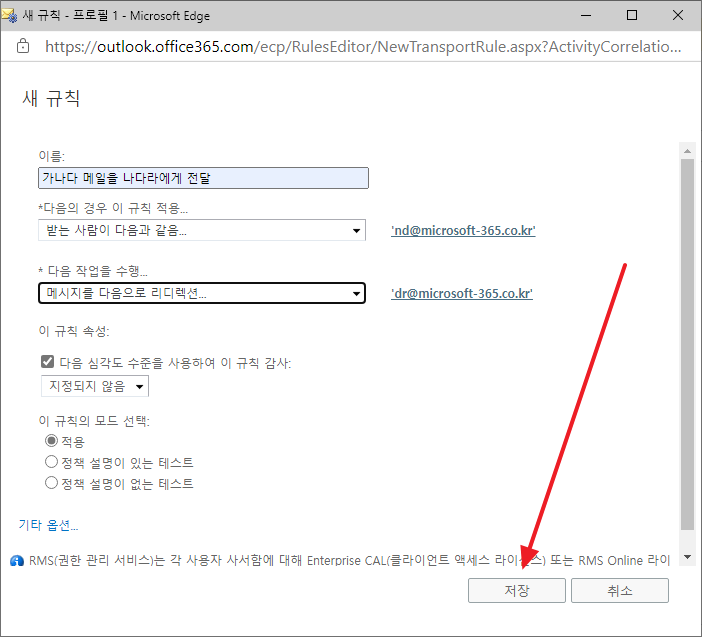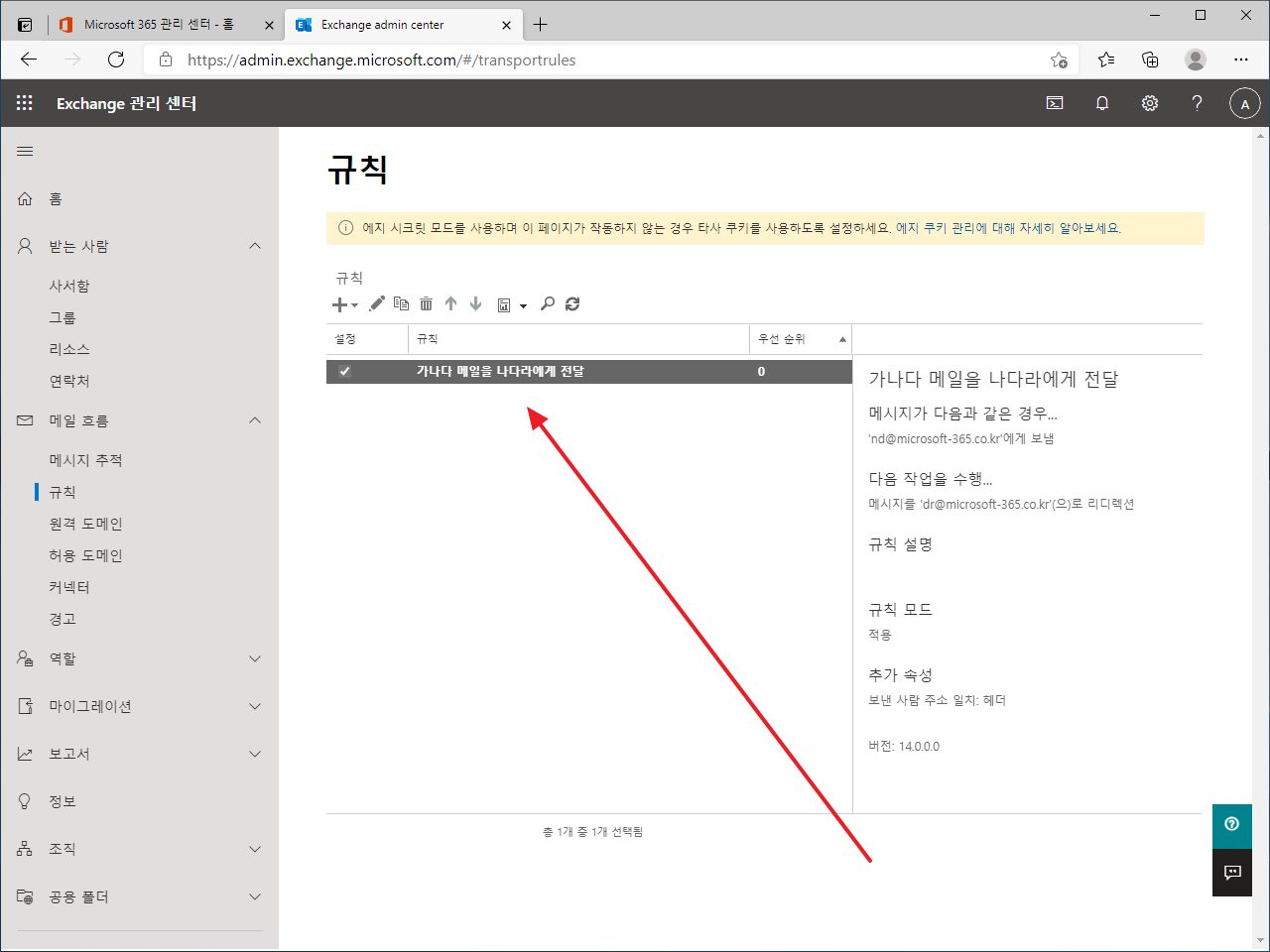Microsoft 365 | Exchange Online | 메일 규칙 만드는 방법
아웃룩을 사용할 때 여러 가지 규칙을 만듭니다. 보낸 사람이 A라면 B라는 폴더로 이동시키기, 제목에 광고라는 글자가 있으면 삭제하기, 받는 사람에 내 이름이 없으면 스팸 폴더로 이동하기 등, 다량의 메일을 수신하는 상황이라면 규칙 설정이 메일 정리에 큰 도움이 됩니다.
회사 메일 시스템이 Exchange나 Exchange Online이라면 관리자가 규칙을 만들 수도 있습니다. 예를 들어 퇴사자 A에게 온 메일을 B가 수신하게 하는 것은, A가 없으므로 관리자가 해야 합니다.
A에게 온 메일을 B에게 보내는 방법은, 규칙 설정 외에도 공유 사서함을 이용하여 구현할 수도 있습니다.
Microsoft 365의 Exchange에서 규칙을 어떻게 만들고 적용하는지 알아보겠습니다. 만약 '가 나다'에게 온 메일을 '나 다라'에게 전달하고 싶다면...
- Exchange 관리 센터에 접속합니다. https://admin.exchange.microsoft.com/로 바로 접속하거나...
- Microsoft 365 관리 센터에서 [모두 표시]를 클릭하여 확장한 후...
- [Exchange]를 클릭하여 접속할 수도 있습니다.
- [메일 흐름]을 클릭하여 확장한 후...
- [규칙]을 클릭하고, + 아이콘을 클릭합니다.
- [새 규칙 만들기]를 클릭하면...
- 다음과 같은 창이 뜨고 규칙을 만들 수 있습니다.
- 적절히 이름을 정하고 [다음의 경우 이 규칙 적용...]을 확장한 다음 [받는 사람이 다음과 같음...]을 클릭하고...
- 수신자를 선택하고 [추가]를 클릭한 다음 [확인]을 클릭합니다.
- [다음 작업을 수행...]을 확장하고 [메시지를 다음으로 리디렉션...]을 클릭합니다.
- 메일을 받을 사람을 선택하고 [확인]을 클릭합니다.
- [저장]을 클릭하면 규칙이 만들어집니다.
- 이제 누군가 가 나다에게 메일을 보내면 나 다라에게 전달됩니다.
- 규칙을 사용하지 않고 싶다면 규칙을 삭제하거나 규칙 제일 앞에 있는 체크를 해제하면 됩니다.